Circuits
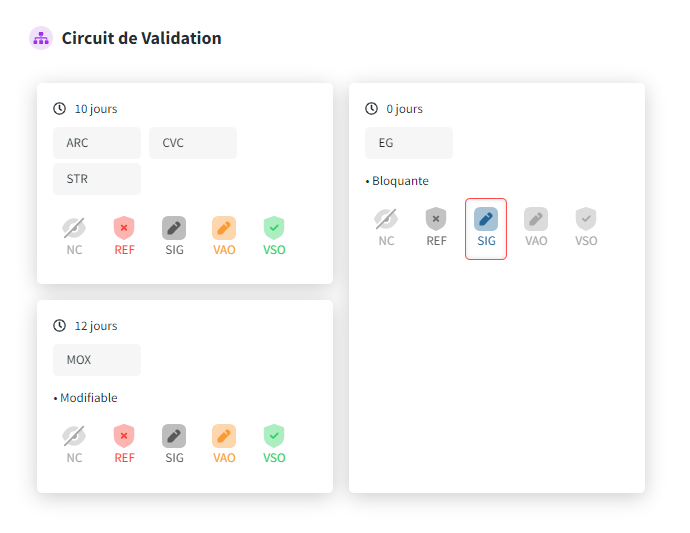
Les circuits de validation sont une fonctionnalité essentielle de Sofya. Ils permettent de gérer finement et automatiquement les demandes de visas à créer lors du dépôt des documents.
Cet aiguillage se base sur la codification des documents. Chaque circuit de validation associe un filtre de codification à une ou plusieurs validations.
Calcul des validations concernées
Sofya détermine les demandes de visa à créer à partir de la configuration des filtres de codification :
- Si aucun circuit ne concerne la validation et que celle-ci n'est pas sélectionnable, alors l'ensemble des documents sera considéré comme concerné.
- Si aucun circuit ne concerne la validation et que celle-ci est sélectionnable, alors l'ensemble des documents sera considéré comme non concerné, l'utilisateur aura le choix de les sélectionner lors du dépôt.
- Si au moins un circuit concerne la validation, alors celle-ci sera considérée comme concernée.
Blocs de circuits
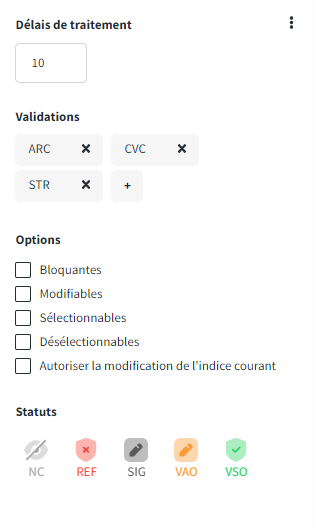
Les circuits que vous créez sont découpés en blocs regroupant des validations et leurs paramétrage. Les validations seront déclenchées en fonction du positionnement des blocs, les premières se trouvont en haut et les validations finales en bas. Deux blocs peuvent-être côte à côte si les validations qu'ils contiennent ne sont pas parémétrées de la même manière. Par défaut un seul bloc est créé contenant toutes les validations. Le clic sur l'icône déclenche l'ouverture d'un menu permettant de :
- Ajouter un bloc précédent
- Ajouter un bloc adjacent à gauche
- AJouter un bloc adjacent à droite
- Ajouter un groupe suivant
- Supprimer le groupe
info
Une validation ne peut-être contenue que dans un seul bloc, lorsque vous l'ajoutez dans un nouveau bloc elle sera automatiquement supprimée de son bloc précédent.
Lorsque vous supprimez un bloc, toutes les validations qu'il contient se déplacent sur le côté du circuit de validation sans être impacté par des validations précédentes ou suivantes. Les paramètres sont remis à leurs valeurs par défaut.
Astuce
Toutes les actions de déplacement de blocs ou de validations sont accessibles via glisser / déposer. Pour changer une validation de bloc vous pouvez simplement l'attraper et la lâcher dans le bloc souhaité. De même, vous pouvez déplacer un bloc en l'attrapant et en le plaçant à l'emplacement voulu au sein du circuit.
Paramètres de blocs
| Nom | Valeurs | Valeur par défaut | Fonctionnement |
|---|---|---|---|
| Délais de traitement | Nombre de jours | 0 jours | Délais disponible aux autres intervenants pour émettre leur validation une fois le visa émis |
| Validations | Liste de validations | Vide | Liste des validations concernées par les paramètres et la position du bloc |
| Bloquantes | oui / non | non | Lorsqu'une validation est définit comme bloquante, celle-ci :
|
| Sélectionnables | oui / non | non | Une validation sélectionnable pourra être sélectionnée par l'utilisateur lors du dépôt d'un document si les circuits de validation de la nomenclature ne la sélectionnent pas. (Par défaut les validations sont non sélectionnables.) |
| Désélectionnables | oui / non | non | Une validation désélectionnable pourra être désélectionnée par l'utilisateur lors du dépôt d'un document si l'un des circuits de validation de la nomenclature la sélectionne. (Par défaut les validations sont non désélectionnables.) |
| Autoriser la modification de l'indice courant | oui / non | non | Défini si les documents bloquées par les validations contenus dans le bloc peuvent-être redéposés dans le même indice que celui bloqué |
| Statuts | Statuts paramétrés dans l'onglet statuts de la nomenclature | Tous les statuts sont désactivés | Défini les statuts que les validations contenues dans le bloc auront le droit d'émettre lors de l'émission d'un visa. Défini également les statuts bloquants. Si le statut est en noir et blanc et apparaît en transparence, il n'est pas disponible, s'il apparaît en couleur il est disponible, s'il apparaît en couleur et encadré en rouge, il est bloquant. |
IMPORTANT
Le délai de traitement est relatif à la date de dépôt du document ou, pour les validations ayant des prédécesseurs bloquants, à l'émission du dernier visa bloquant.
Exemple : Dans une nomenclature avec une validation EG ayant pour rôle de permettre à l'entreprise générale du projet de valider les documents de ses sous-traitants et une validation ARC, définir la validation EG comme bloquante permettra de ne faire courir le délais de la validation ARC qu'à compter de l'émission du visa pour la validation EG.
Par défaut les validations sont non bloquantes.
Bonnes pratiques
Créer un SAS
Une validation définie comme bloquante associée à un statut bloquant permet de créer un SAS. Les documents bloqués par le SAS ne seront visibles que par les personnes pouvant émettre la codification du document ou aux émetteurs de la validation SAS. Cela permet entre autre de ne pas emcompbrer un dossier avec des documents non valides.
Il est possible de préciser les statuts de visa pour lesquels le document doit rester bloqué dans le SAS et ne pas être rendu visible aux autres utilisateurs.
L'option autoriser la modification de l'indice courant permet aux intervenants dont les documents sont bloqués par le SAS de redéposer un document au même indice qui sera à nouveau soumis à la validation SAS. Ce procédé permet d'éviter la multiplication des indices de documents non conformes.
Exemple : Pour une validation EG ayant pour rôle de permettre à l'entreprise générale de valider les plans de ses sous-traitants avant diffusion à la Maîtrise d'Oeuvre du projet, définir le statut REF comme bloquant permet de conserver le document dans le SAS tant que le sous-traitant n'aura pas pas levé les réserves liés à cet avis négatif et de ne rendre visible à la Maîtrise d'Oeuvre que les documents visés VAO ou VSO par l'EG.
ASTUCE
- Si vous souhaitez faire courir des délais de validation à la sortie du SAS, il est impératif de définir les validations SAS comme prédécesseur.
- Il est possible de créer plusieurs SAS les unes à la suite des autres.
- Vous pouvez identifier facilement les SAS grâce à la bordure rouge présente en bas du block correspondant.
(les blocs à bordure grise signalent un bloc bloquant mais non sas car il contient des validations bloquantes mais aucun statut bloquant)
Validation finale
Une validation est considérée comme finale lorsqu'elle n'a pas de successeur. Les visas associés aux validations finales utilisés par Sofya Docs pour déterminer le statut d’un document.